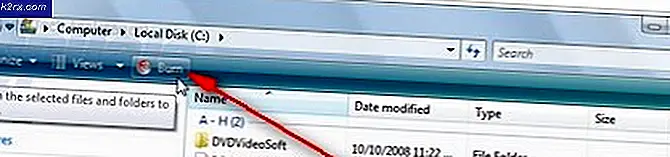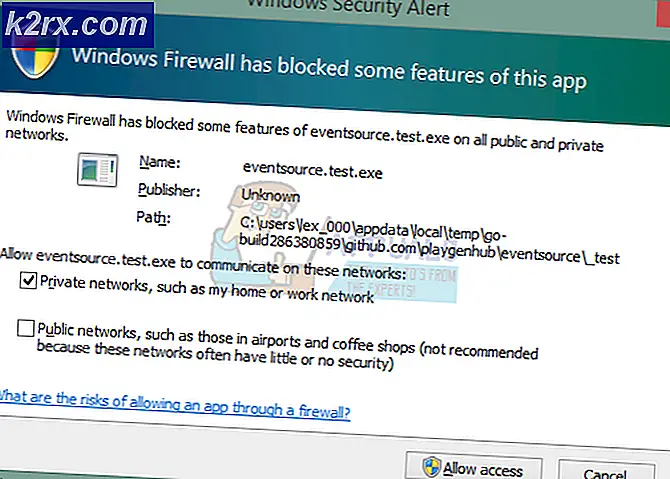วิธีแก้ไข Smite Easy Anti-Cheat ‘Error 10011’
ผู้ใช้ Windows บางรายพบว่าข้อผิดพลาด Easy Anti-Cheat ‘10011‘เมื่อพยายามเปิดตัว Smite ข้อผิดพลาดนี้ปรากฏขึ้นที่หน้าจอเริ่มต้น ปัญหานี้มีรายงานว่าเกิดขึ้นใน Windows 7, Windows 8.1 และ Windows 10
หลังจากตรวจสอบปัญหานี้แล้วปรากฎว่ามีสาเหตุหลายประการที่อาจทำให้เกิด Smite Easy Anti-Cheat ‘ข้อผิดพลาด 10011' ปัญหา. นี่คือรายชื่อผู้ก่อเหตุที่อาจเกิดขึ้น:
เมื่อคุณทราบทุกสถานการณ์ที่อาจเกิดขึ้นซึ่งอาจเป็นสาเหตุของข้อผิดพลาดนี้แล้ว ต่อไปนี้คือรายการของวิธีการที่ผู้ใช้ที่ได้รับผลกระทบรายอื่นๆ ได้ใช้เพื่อแก้ไขปัญหานี้สำเร็จแล้ว:
วิธีที่ 1: การติดตั้งบริการ Easy Anti-Cheat อีกครั้ง
ในกรณีเอกสารส่วนใหญ่สิ่งนี้จะเกิดขึ้นเนื่องจากโปรแกรม Easy Anti-Cheat ถูกถอนการติดตั้งจากระบบของคุณ โดยทั่วไปมีรายงานว่าเกิดขึ้นเมื่อผู้ใช้ Smite ถอนการติดตั้ง Public Test Server (PTS) สำหรับเกมอื่นซึ่งอาจทำให้ฟังก์ชัน Easy Anti-Cheat บน Smite หมดลง
หากสถานการณ์นี้ดูเหมือนว่าสามารถใช้ได้คุณควรจะแก้ไขปัญหาได้โดยการติดตั้งบริการนี้อีกครั้งด้วยตนเองจากโฟลเดอร์การติดตั้งของเกม
ในการดำเนินการนี้ให้เปิด File Explorer และนำทางไปยังตำแหน่งที่คุณติดตั้งเกม เมื่อคุณเข้าไปข้างในแล้ว ให้มองหาตัวติดตั้ง Easy Anti Cheat (ที่เรียกกันทั่วไปว่า EasyAntiCheat_Setup.exe). เมื่อคุณจัดการเพื่อค้นหาให้คลิกขวาที่มันแล้วเลือก เรียกใช้ในฐานะผู้ดูแลระบบ จากเมนูบริบท
บันทึก: เมื่อคุณได้รับแจ้งจาก UAC (การควบคุมบัญชีผู้ใช้) พร้อมท์ คลิก ใช่ เพื่อให้สิทธิ์ผู้ดูแลระบบ
เมื่อหลัก ต่อต้านการโกงง่าย เครื่องยนต์ได้รับการติดตั้งใหม่รีบูตคอมพิวเตอร์ของคุณและรอให้การเริ่มต้นครั้งถัดไปเสร็จสิ้นก่อนที่จะเปิด Smite อีกครั้งและดูว่าปัญหาได้รับการแก้ไขแล้วหรือไม่
ฉันกรณีที่คุณยังคงเห็นเหมือนเดิม 'ข้อผิดพลาด Easy Anti-Cheat ‘10011"ให้เลื่อนลงไปที่การแก้ไขที่เป็นไปได้ถัดไปด้านล่าง
วิธีที่ 2: การซ่อมแซมบริการ Easy Anti Cheat
หากก่อนหน้านี้คุณตรวจสอบให้แน่ใจว่าได้ติดตั้งเอ็นจิ้น AntiCheat แล้วและคุณยังคงพบปัญหาเดิมอยู่ ข้อผิดพลาด 10011เมื่อพยายามเปิดตัว Smite มีแนวโน้มว่าคุณกำลังเผชิญกับการทุจริตบางประเภทที่กำลังส่งผลกระทบต่อเครื่องมือต่อต้านการโกง
ในกรณีที่คุณพบว่าตัวเองตกอยู่ในสถานการณ์เฉพาะนี้คุณสามารถลองซ่อมแซมไฟล์ บริการต่อต้านการโกงง่าย โดยการเข้าถึงไฟล์ปฏิบัติการที่มีอยู่และเรียกใช้การซ่อมแซม ขึ้นอยู่กับตำแหน่งที่ติดตั้ง Easy Anti Cheat คุณสามารถค้นหาปฏิบัติการนี้ได้จากตำแหน่งใดตำแหน่งหนึ่งต่อไปนี้:
- โปรแกรมติดตั้งแบบสแตนด์อโลน - C: \ Program Files (x86) \ Hi-Rez Studios \ HiRezGames \ paladins \ Binaries \ EasyAntiCheat
- โปรแกรมติดตั้ง Steam - C: \ Program Files (x86) \ Steam \ steamapps \ common \ Paladins \ Binaries \ EasyAntiCheat
เมื่อคุณจัดการเพื่อค้นหาไฟล์ปฏิบัติการที่ถูกต้องให้คลิกขวาที่ไฟล์แล้วเลือก เรียกใช้ในฐานะผู้ดูแลระบบ จากเมนูบริบท ถัดไปจากไฟล์ ตั้งค่าบริการต่อต้านการโกงได้ง่าย เลือกเมนู Smite จากเมนูแบบเลื่อนลงและคลิกที่ไฟล์ บริการซ่อม ปุ่ม.
บันทึก: หากคุณได้รับแจ้งจากไฟล์ UAC (การควบคุมบัญชีผู้ใช้) พร้อมท์ คลิก ใช่ เพื่อให้สิทธิ์ผู้ดูแลระบบ
ทำตามคำแนะนำที่เหลือเพื่อซ่อมแซมบริการ Easy Anti Cheat จากนั้นรีบูตเครื่องคอมพิวเตอร์และดูว่าปัญหาได้รับการแก้ไขหรือไม่เมื่อการเริ่มต้นคอมพิวเตอร์ครั้งถัดไปเสร็จสมบูรณ์
หากคุณยังคงพบกับสิ่งเดิม ๆข้อผิดพลาด Easy Anti-Cheat ‘10011"แจ้งเมื่อเปิดตัวเรียกใช้งาน Smite ให้เลื่อนลงไปที่การแก้ไขที่เป็นไปได้ถัดไปด้านล่าง
วิธีที่ 3: การเปิดใช้งานบริการ Easy Anti Cheat
หากวิธีการแรกใช้ไม่ได้ผลในกรณีของคุณคุณควรพิจารณาถึงความเป็นไปได้ที่บริการ Easy Anti Cheat หลักถูกปิดใช้งานซึ่งอาจเกิดขึ้นได้จากการโต้ตอบกับผู้ใช้ด้วยตนเองหรือหลังจากที่ซอฟต์แวร์ปรับให้เหมาะสมปิดใช้งานเพื่อ ประหยัดทรัพยากร
หากคุณพบว่าตัวเองตกอยู่ในสถานการณ์นี้คุณสามารถเปิดใช้งานบริการนี้อีกครั้งได้โดยใช้ยูทิลิตี้ Services เพื่อเปิดใช้งานบริการ Easy Anti Cheat อีกครั้งและแก้ไขลักษณะการทำงานเริ่มต้นเริ่มต้น
เราจัดการเพื่อค้นหารายงานผู้ใช้จำนวนมากที่ยืนยันว่าวิธีนี้ทำให้พวกเขาสามารถเปิดตัว Smite ได้ในที่สุดโดยไม่ต้องเผชิญกับสิ่งเดียวกัน ข้อผิดพลาด Easy Anti-Cheat ‘10011ข้อผิดพลาด
ในกรณีที่คุณกำลังมองหาคำแนะนำเฉพาะในการดำเนินการนี้ให้ทำตามคำแนะนำด้านล่าง:
- กด คีย์ Windows + R เพื่อเปิด a วิ่ง กล่องโต้ตอบ ข้างใน วิ่ง กล่องชนิด "services.msc" แล้วกด Enter เพื่อเปิดไฟล์ บริการ หน้าจอ เมื่อคุณได้รับแจ้งจาก UAC (พรอมต์บัญชีผู้ใช้)คลิก ใช่ เพื่อให้สิทธิ์ผู้ดูแลระบบ
- ข้างใน บริการ ให้เลื่อนลงผ่านรายการบริการและค้นหาบริการที่ชื่อ Easy Anti Cheat
- เมื่อคุณจัดการเพื่อค้นหาบริการที่ถูกต้องแล้วให้คลิกขวาที่บริการแล้วเลือก คุณสมบัติ จากเมนูบริบทที่เพิ่งปรากฏขึ้น
- ข้างใน คุณสมบัติ เมนูของ คุณสมบัติต่อต้านการโกงง่าย เข้าถึงเมนู ทั่วไป แท็บและแก้ไข ประเภทการเริ่มต้น ถึง คู่มือ หากตั้งค่าเป็น ปิดการใช้งาน หลังจากดำเนินการแล้วให้คลิกที่ไฟล์ เริ่ม และรอให้บริการเริ่มต้น
- เปิด Smite อีกครั้งและดูว่าปัญหาได้รับการแก้ไขแล้วหรือไม่
ในกรณีที่ปัญหาเดียวกันยังคงเกิดขึ้นให้เลื่อนลงไปที่การแก้ไขที่เป็นไปได้ถัดไปด้านล่าง
วิธีที่ 4: การติดตั้ง Visual C ++ Redist ใหม่ การพึ่งพา
ตามที่ผู้ใช้บางคนที่พบปัญหานี้ด้วย คุณสามารถคาดหวังได้ว่าจะเห็น ข้อผิดพลาด Easy Anti-Cheat ‘10011ข้อผิดพลาดเนื่องจากการอ้างอิง Visual C ++ ที่เสียหายซึ่งเอ็นจิน Easy Anti-Cheat ต้องการเพื่อให้ทำงานได้อย่างถูกต้อง
ผู้ใช้ที่ได้รับผลกระทบหลายรายที่พบปัญหานี้เมื่อเปิดตัว Smite ได้รายงานว่าปัญหาได้รับการแก้ไขในที่สุดหลังจากถอนการติดตั้งทุกๆ Microsoft Visual C ++ Redist แพ็คเกจ ที่เคยติดตั้งก่อนที่จะติดตั้งใหม่ตั้งแต่ต้น
เพื่อให้เรื่องง่ายขึ้นสำหรับคุณเราได้จัดทำคำแนะนำทีละขั้นตอนที่จะแนะนำคุณตลอดทั้งเรื่อง:
- กด คีย์ Windows + R เพื่อเปิด a วิ่ง กล่องโต้ตอบ ถัดไปพิมพ์ "appwiz.cpl" แล้วกด ป้อน เพื่อเปิดไฟล์ โปรแกรมและคุณสมบัติ เมนู.
บันทึก: ขั้นตอนนี้เป็นขั้นตอนสากลและจะใช้ได้ผลไม่ว่าคุณจะพบปัญหาใน Windows เวอร์ชันใดก็ตาม
- เมื่อคุณอยู่ใน โปรแกรมและคุณสมบัติ เมนูเริ่มต้นด้วยการคลิกที่ สำนักพิมพ์ เพื่อสั่งซื้อรายการผ่านผู้เผยแพร่ที่เกี่ยวข้อง
- จากนั้นไปข้างหน้าและถอนการติดตั้ง C ++ Redist ต่อไปนี้ โดยคลิกขวาที่ทุกรายการและคลิกที่ ถอนการติดตั้ง จากนั้นทำตามคำแนะนำในการถอนการติดตั้งบนหน้าจอเพื่อถอนการติดตั้งทุกการอ้างอิงที่ใช้โดยไฟล์ ต่อต้านการโกงง่าย เครื่องยนต์:
Microsoft Visual C++ 2012 (x64) Microsoft Visual C++ 2012 (x86) Microsoft Visual C++ 2010 x86 แจกจ่ายต่อได้
- เมื่อคุณจัดการถอนการติดตั้ง Redist ทุกตัวเรียบร้อยแล้ว การพึ่งพารีบูตเครื่องคอมพิวเตอร์ของคุณและรอให้การเริ่มต้นครั้งถัดไปเสร็จสิ้น
- หลังจากคอมพิวเตอร์ของคุณบู๊ตสำรองแล้วให้ดาวน์โหลดใหม่และติดตั้ง Visual C ++ Redist แพ็คเกจจากลิงค์ด้านล่าง:
Microsoft Visual C ++ 2012 (x64)
Microsoft Visual C ++ 2012 (x86)
Microsoft Visual C++ 2010 x86 แจกจ่ายต่อได้ - เมื่อคุณจัดการเพื่อติดตั้งการอ้างอิงที่มีปัญหาทุกครั้งให้ทำการรีสตาร์ทครั้งสุดท้ายและดูว่าปัญหาได้รับการแก้ไขหรือไม่เมื่อการเริ่มต้นครั้งถัดไปเสร็จสมบูรณ์
ในกรณีที่คุณยังคงเห็นสิ่งนี้ ข้อผิดพลาด Easy Anti-Cheat ‘10011ข้อผิดพลาดเลื่อนลงไปที่การแก้ไขที่เป็นไปได้ขั้นสุดท้ายด้านล่าง
วิธีที่ 5: ปิด Razer Synapse และหยุด Razer Gaming Scanning Service (ถ้ามี)
หากคุณใช้ซอฟต์แวร์จาก Razer (Razer Synapse) เป็นไปได้ว่าบริการ Razer Game Scanning จะขัดแย้งกับโปรแกรม Easy Anti Cheat และทำให้เกิดข้อผิดพลาด Smite นี้เมื่อเริ่มต้น
ปัญหานี้เกิดขึ้นมาหลายปีแล้วและในขณะที่เขียนบทความนี้ Razer ยังไม่ได้ออกวิธีแก้ไขสำหรับปัญหานี้
ผู้ใช้ที่ประสบปัญหาเดียวกันได้จัดการเพื่อรับไฟล์ Easy Anti-Cheat 'ข้อผิดพลาด 10011แก้ไขข้อผิดพลาดโดยการปิดแอปพลิเคชัน Razer Synapse และบังคับปิดไฟล์ การสแกนเกม Razer บริการก่อนเปิดตัว Smite
คำแนะนำทีละขั้นตอนที่คุณสามารถปฏิบัติตามได้มีดังนี้
- คลิกขวาที่ไอคอนแถบถาดของ Razer Synapse และเลือก ออกจากแอพทั้งหมด จากเมนูบริบทที่เพิ่งปรากฏขึ้น
- หลังจากที่คุณจัดการเพื่อปิดสำเร็จ Razer Synapse และทุกแอพที่เกี่ยวข้องกด คีย์ Windows + R เพื่อเปิด a วิ่ง พรอมต์ ในกล่องข้อความพิมพ์ "services.msc" ภายในกล่องข้อความแล้วกด ป้อน เพื่อเปิดไฟล์ บริการ หน้าจอ
- เมื่อคุณอยู่ใน บริการ หน้าจอเลื่อนลงไปตามรายการบริการและค้นหาไฟล์ การสแกนเกม Razer บริการ. เมื่อคุณเห็นแล้วให้คลิกขวาที่ไฟล์แล้วเลือก หยุด จากเมนูบริบทที่เพิ่งปรากฏขึ้น
- เปิด Smite อีกครั้งและดูว่าปัญหาได้รับการแก้ไขแล้วหรือไม่
ในกรณีที่ปัญหานี้ยังคงเกิดขึ้นให้เลื่อนลงไปที่การแก้ไขที่เป็นไปได้ถัดไปด้านล่าง
วิธีที่ 6: การอัปเดตโปรแกรมป้องกันไวรัสเป็นเวอร์ชันล่าสุด / การถอนการติดตั้งโปรแกรมป้องกันไวรัสของ บริษัท อื่น
โปรดทราบว่าห้องสวีท AV ของบุคคลที่สามจำนวนมากมีความสัมพันธ์แบบ "รักและเกลียด" กับไฟล์ ต่อต้านการโกงง่าย เครื่องยนต์. ไม่ใช่เรื่องแปลกที่ชุดรักษาความปลอดภัยของบุคคลที่สามที่ล้าสมัยบางตัวจะตั้งค่าสถานะเครื่องมือนี้ว่าอาจเป็นมัลแวร์เนื่องจากมีผลบวกที่ผิดพลาดทำให้ ข้อผิดพลาด Easy Anti-Cheat ‘10011ข้อผิดพลาดที่จะปรากฏขึ้นเมื่อคุณพยายามเปิด Smite
หากคุณพบว่าตัวเองตกอยู่ในสถานการณ์นี้โดยเฉพาะและกำลังใช้ชุดของบุคคลที่สามที่คุณสงสัยว่าอาจมีส่วนเกี่ยวข้องกับปัญหานี้คุณมี 2 วิธีในการแก้ไขปัญหา:
- การอัปเดต AV ของบุคคลที่สามของคุณเป็นเวอร์ชันล่าสุดเพื่อแก้ไขผลบวกที่ผิดพลาด
- การถอนการติดตั้งชุดรักษาความปลอดภัยของบุคคลที่สามที่มีการป้องกันมากเกินไปในปัจจุบันของคุณ (หาก AV ของคุณได้รับการอัปเดตเป็นเวอร์ชันล่าสุดแล้ว)
A. กำลังอัปเดต AV ของคุณเป็นเวอร์ชันล่าสุด
แน่นอนว่านี่เป็นเรื่องเฉพาะสำหรับ AV ของบุคคลที่สามที่คุณกำลังใช้อยู่ดังนั้นเราจึงไม่สามารถให้คำแนะนำที่ชัดเจนในการอัปเดตเป็นเวอร์ชันล่าสุดที่มีให้คุณได้
อย่างไรก็ตามในกรณีส่วนใหญ่คุณบังคับให้สแกนหาเวอร์ชันที่ใหม่กว่าโดยเข้าถึงเมนูบริบทของชุด AV จากไอคอนแถบถาด เพียงคลิกขวาที่ไอคอนโปรแกรมป้องกันไวรัสและมองหาตัวเลือกที่ช่วยให้คุณอัปเดตได้
หากพบเวอร์ชันใหม่ให้ทำตามคำแนะนำบนหน้าจอเพื่อติดตั้งลายเซ็น AV ที่ใหม่กว่าจากนั้นรีบูตเครื่องคอมพิวเตอร์และดูว่าปัญหาได้รับการแก้ไขเมื่อเริ่มต้นคอมพิวเตอร์ครั้งถัดไปหรือไม่โดยเปิด Smite อีกครั้ง
B. การถอนการติดตั้ง Overprotective Suite
ในกรณีที่คุณอัปเดตเวอร์ชัน AV เป็นเวอร์ชันล่าสุดแล้วและความพยายามของคุณในการอนุญาตพิเศษ Smite พร้อมกับการอ้างอิงไม่สามารถแก้ไขปัญหาได้คุณไม่มีทางเลือกอื่นนอกจากถอนการติดตั้งชุดป้องกันที่มีการป้องกันมากเกินไป
ในกรณีนี้ให้ทำตามคำแนะนำด้านล่างเพื่อถอนการติดตั้งชุดรักษาความปลอดภัยของบุคคลที่สามปัจจุบันและย้ายไปยัง Windows Defender + Windows Firewall หรือชุดของบุคคลที่สามที่ผ่อนปรนมากขึ้น:
- กด คีย์ Windows + R เพื่อเปิด a วิ่ง กล่องโต้ตอบ ในกล่องข้อความพิมพ์ "appwiz.cpl" แล้วกด ป้อน เพื่อเปิดไฟล์ โปรแกรมและคุณสมบัติ เมนู.
- เมื่อคุณอยู่ใน โปรแกรมและคุณสมบัติ เมนูเลื่อนลงไปตามรายการโปรแกรมที่ติดตั้งและค้นหาชุดโปรแกรมป้องกันไวรัสที่มีปัญหา
- หลังจากคุณค้นหารายการที่ถูกต้องแล้วให้คลิกขวาที่รายการนั้นแล้วเลือก ถอนการติดตั้ง จากเมนูบริบทที่เพิ่งปรากฏขึ้น
- เมื่อคุณได้รับแจ้งจากไฟล์ ถอนการติดตั้ง ทำตามคำแนะนำบนหน้าจอเพื่อทำการถอนการติดตั้งให้เสร็จสิ้นจากนั้นรีสตาร์ทคอมพิวเตอร์
- หลังจากคอมพิวเตอร์ของคุณบูตสำรองแล้วให้เปิด Smite อีกครั้งและดูว่าข้อผิดพลาด Easy Anti-Cheat ‘10011‘ได้รับการแก้ไขแล้ว